必要なもの
携帯動画変換君
Transcoding_ZEN.ini(2chZENスレ有志の方が作成)
設定手順(1pass)
- 携帯動画変換君を作者のページよりダウンロードし、解凍してください。
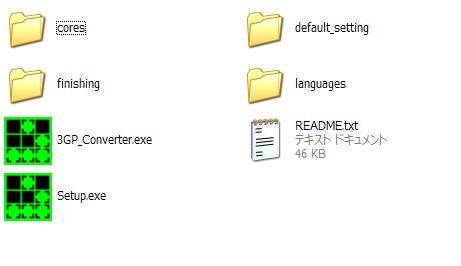
- Transcoding_ZEN.iniをWikiよりダウンロードします。
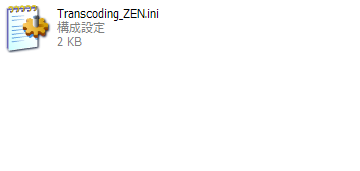
- default_settingフォルダにTranscoding_ZEN.iniをコピーしてください。
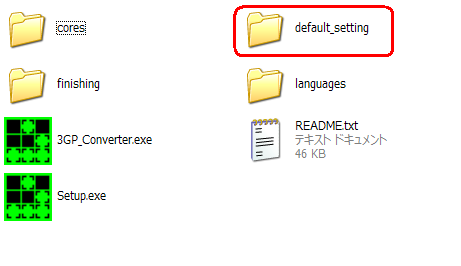
- Setup.exeを起動し、ZEN用設定 試験版を選択。設定ボタンをクリックします。
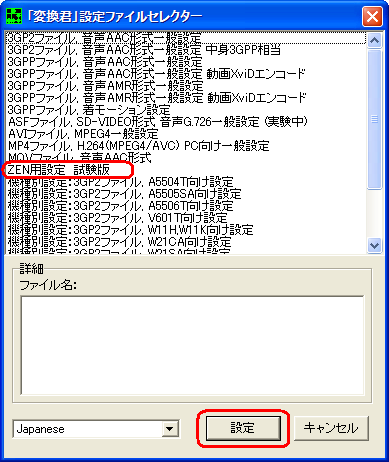
- これで設定は終わりです。3GP_Converter.exeをクリックしてお好みの画質を設定後、エンコードを行ってください。
対応状況
エンコードの確認が取れているもの
※FLV4(On2 VP6) - ニコニコ動画 には非対応
- FLV1(H.263) - YouTube
- MP4(H.264) - Zoome
このiniファイルで有効化しているプロセス
このiniファイルはとにかく画質重視の主観で設定を作らせていただいてますため、
スピードはトレードオフで遅くなってしまっています。有効化しましたのは
・音と映像の完全な同期
・尻切れの排除
・プロファイルレベルの強制
・1画面に入る粒子を高濃度に保つ
・サポート外の超画質設定
になります。くれぐれもサポート外の画質設定はユーザー判断にてお願いいたします。
全ての設定は手持ちのZEN X-Fiにて動作の確認が取れております。
ZEN廃人用エンコード
ZENを壊してもいいよ!それでも超高画質で動画を見たいんだよ!・・という方向けに、新たにページを設けさせていただきました。
ここから説明しますのは、全てクリエイティブサポート外の行為になりますため、
万が一機器が故障してしまったり、OSが吹き飛んでしまったとしても文句は無しの方向でお願いいたします。
恐らく試されます方は、それなりに動画エンコードに慣れた方だと思いますので、用語等の説明は一切無しで参ります。
上記内容に全て同意して進む
コメント
- あまり詳しくないので修正・加筆お願いします -- 2008-08-09 (土) 02:05:04
- こんな設定作ってみました。-- ユーザー? 2008-09-27 (土) 15:32:07
Command0=""<%AppPath%>\cores\ffmpeg" -y -i "<%InputFile%>" -timestamp "<%TimeStamp%>" -bitexact -deinterlace -vcodec mpeg4 -vtag XVID -fixaspect -s 320x240 -r 30 -b 1500 -bt 1500 -acodec mp3 -ac 2 -ar 44100 -ab 128 -f avi "<%OutputFile%>.avi""
- 大晦日にあわせまして大幅にiniファイルを書き換えさせていただきました。とりあえず画質重視で設定を行っておりますため、エンコードスピードは遅いです。大変お手数をおかけしてしまい申し訳ありませんが、スピード重視の方は各自iniファイルを削ったり足したりしてお使いくださいorz -- ニッケル水素9000mA? 2008-12-31 (水) 05:44:19
- 上記のとおり作業しましたふがエラーが出て作業ができません。原因を教えてください -- nanasi? 2010-01-12 (火) 00:36:51
- 対応してる形式が少なすぎて駄目だわ -- 2012-02-04 (土) 17:25:44
